Introduction
Votre souris est-elle bloquée dans une machine virtuelle ? Ce problème peut perturber votre flux de travail et causer de la frustration, surtout si vous dépendez beaucoup des machines virtuelles (VM) pour vos tâches quotidiennes. Heureusement, il existe des solutions efficaces pour résoudre ce problème. Ce blog vous guidera à travers les étapes pour libérer une souris bloquée dans une machine virtuelle, couvrant le dépannage de base, les ajustements de configuration et les solutions avancées. Nous fournirons également les meilleures pratiques pour prévenir ce problème à l’avenir.

Comprendre le Problème
Une souris bloquée dans votre machine virtuelle peut être gênante. Cette situation survient généralement parce que la VM capture l’entrée de la souris, rendant difficile ou impossible de déplacer le curseur en dehors de la fenêtre de la VM. Le problème peut provenir d’une mauvaise configuration logicielle, de problèmes de compatibilité ou de pilotes matériels obsolètes. Identifier la cause principale est essentiel pour mettre en place la solution adéquate.
Étapes de Dépannage de Base
Avant de plonger dans des solutions plus complexes, il est crucial de commencer par des étapes de dépannage de base pour voir si elles résolvent le problème :
- Libérer la Capture de la Souris : Appuyez sur la combinaison de touches de l’hôte pour libérer la souris de la VM. Dans la plupart des logiciels, cela est configuré sur
Ctrl+Alt. - Redémarrer la Machine Virtuelle : Parfois, un simple redémarrage de la VM peut résoudre le problème.
- Mettre à Jour le Logiciel de VM : Assurez-vous que votre logiciel de machine virtuelle est à jour. Les logiciels obsolètes peuvent contenir des bogues qui causent ce genre de problèmes.
- Vérifier la Machine Hôte : Redémarrez votre machine hôte. Il peut y avoir un problème au niveau de l’ordinateur qui affecte les performances de la VM.
Si ces étapes ne résolvent pas le problème, il peut nécessiter une approche différente.
Paramètres de Configuration dans le Logiciel de Machine Virtuelle
L’étape suivante consiste à configurer correctement les paramètres de votre logiciel de machine virtuelle. Voyons les configurations dans deux options de logiciels VM populaires : VMware et VirtualBox.
VMware
- Installer VMware Tools : Allez dans
VM > Installer VMware Tools. Avoir VMware Tools installé garantit des performances optimales de la souris. - Ajuster les Paramètres de la Souris : Allez dans
VM > Paramètres > Options > Généralet cochez l’option pour une intégration améliorée de la souris. - VMware Workstation : Pour les utilisateurs de VMware Workstation, ajustez les paramètres dans le menu des préférences. Allez dans
Édition > Préférences > Entréeet configurez les options de la souris selon vos besoins.
VirtualBox
- Installer les Ajouts Invités : Cliquez sur
Périphériques > Insérer l'image du CD des Ajouts Invitéspour installer les ajouts invités, qui améliorent l’expérience de la souris. - Activer l’Intégration de la Souris : Allez dans
Machine > Paramètres > Système > Carte mèreet assurez-vous que l’optionIntégration de la Sourisest activée. - Ajuster les Paramètres : Dans
Fichier > Préférences > Entrée, vous pouvez personnaliser la manière dont VirtualBox gère les périphériques d’entrée.
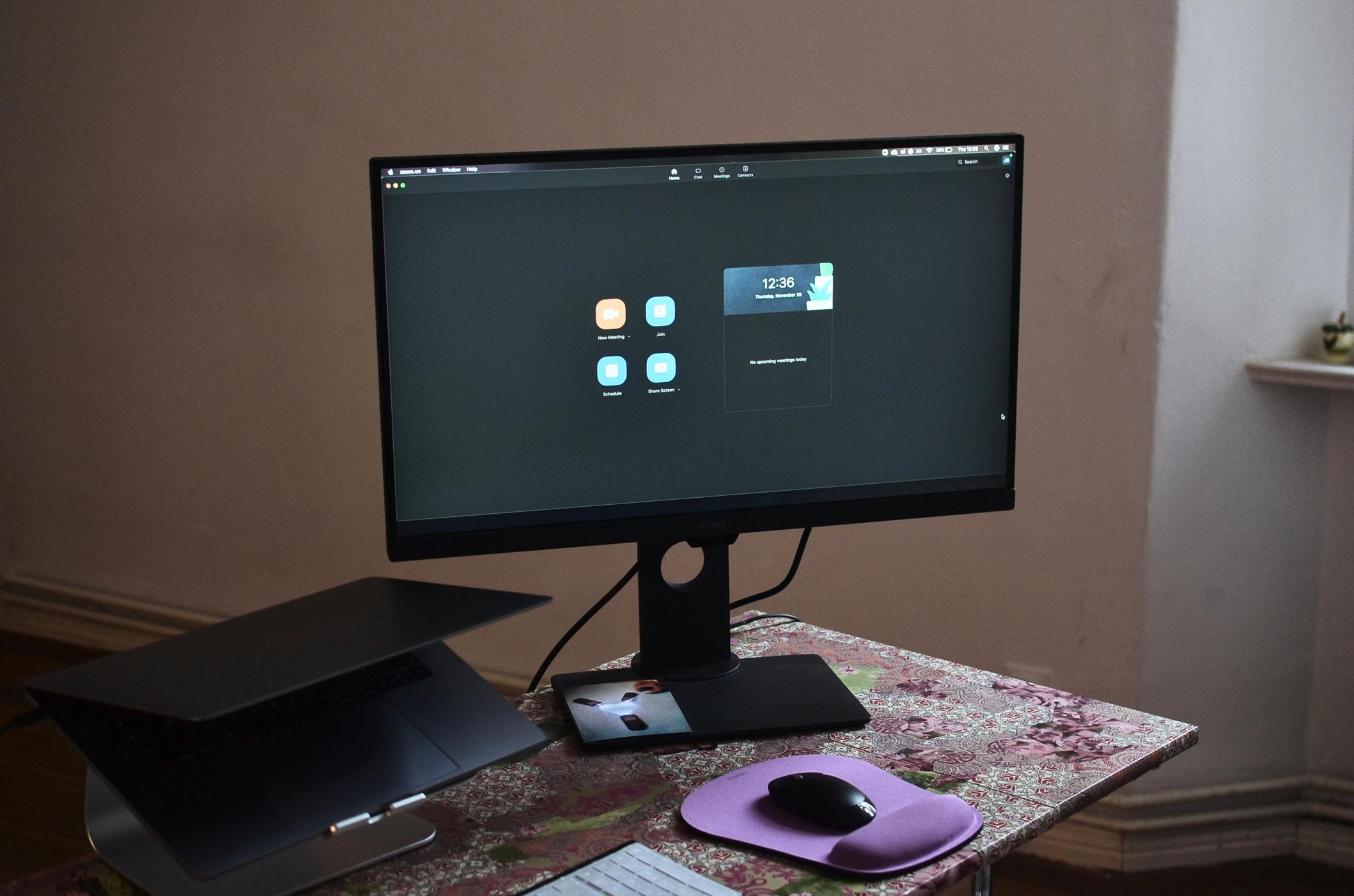
Dépannage Avancé
Si les étapes de base et de configuration ne fonctionnent pas, un dépannage avancé peut être nécessaire :
- Mettre à Jour les Pilotes : Assurez-vous que la machine hôte et la machine invité disposent des derniers pilotes pour votre souris et autres périphériques d’entrée.
- Modifier le Fichier de Configuration de la VM : Parfois, des modifications dans le fichier de configuration de la VM (VMX pour VMware et VBOX pour VirtualBox) peuvent résoudre le problème. Consultez la documentation de votre logiciel VM pour des instructions spécifiques.
- Vérifier l’Allocation des Ressources : Assurez-vous que votre VM dispose de ressources suffisantes (CPU, RAM, etc.). Des ressources insuffisantes peuvent causer des retards d’entrée et des problèmes.

Meilleures Pratiques pour Prévenir les Problèmes Futurs
Pour éviter les problèmes récurrents avec votre souris dans une machine virtuelle, suivez ces meilleures pratiques :
- Mises à Jour Régulières : Gardez votre logiciel de VM et vos systèmes d’exploitation à jour avec les dernières versions.
- Installer les Extensions/Ajouts : Installez toujours les ajouts ou outils invités fournis par votre logiciel de VM pour améliorer la compatibilité et les performances.
- Sauvegarde de la Configuration : Sauvegardez régulièrement vos configurations de VM pour récupérer rapidement en cas de problèmes.
Conclusion
Gérer une souris bloquée dans une machine virtuelle peut être ennuyant, mais suivre les étapes de dépannage décrites dans ce guide devrait aider à résoudre le problème. En comprenant la cause principale et en appliquant les paramètres de configuration et les meilleures pratiques appropriés, vous pouvez assurer un fonctionnement plus fluide de vos VM.
Questions Fréquemment Posées
Que dois-je faire si ma souris reste bloquée après avoir essayé toutes les étapes ?
Si votre souris reste bloquée, envisagez de demander de l’aide sur des forums en ligne ou à l’équipe de support de votre logiciel de VM. Il pourrait s’agir d’un problème inhabituel propre à votre configuration.
À quelle fréquence dois-je mettre à jour mon logiciel de machine virtuelle ?
Les mises à jour régulières sont essentielles. Vérifiez les mises à jour au moins une fois par mois ou activez les mises à jour automatiques si disponible.
Les problèmes matériels peuvent-ils provoquer le blocage de la souris dans une machine virtuelle ?
Oui, un matériel défectueux ou des pilotes incompatibles peuvent entraîner des problèmes de saisie dans une VM. Assurez-vous que tous vos appareils sont en bon état de fonctionnement.
